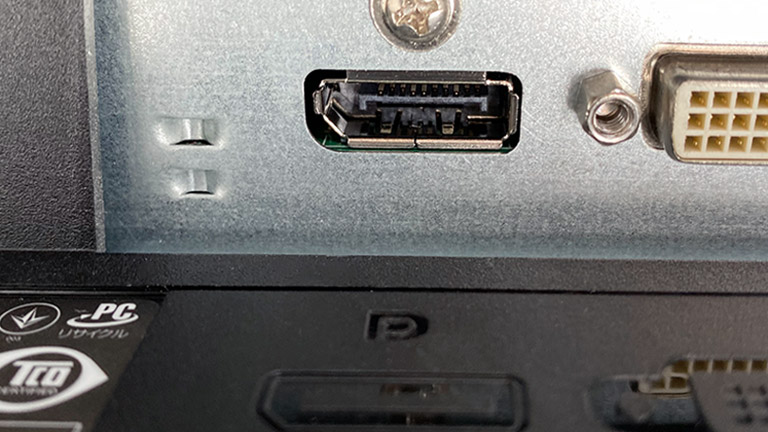Steckt in deinem Rechner eine aktuelle Grafikkarte, dürfte diese einen oder mehrere Anschlüsse des Typs DisplayPort haben. Der Standard hat sich über die vergangenen Jahre zunehmend für Bildübertragungen in diesem Bereich durchgesetzt. Bei Konsolen und im Heimkino ist er hingegen selten bis nicht zu finden. Was den Anschluss ausmacht, erfährst du hier.
Das erfahrt ihr gleich
- DisplayPort: Ablösung für VGA und DVI
- Stecker: So ist der Anschluss aufgebaut
- Sonderfall: Mini DisplayPort bei Apple
- Versionen: Weiterentwicklung des Standards
- Multi-Monitor-Betrieb: Mit DisplayPort ganz einfach
- DisplayPort vs. HDMI: Die Unterschiede im Detail
- Vorsicht: DisplayPort und die Farbtiefe
- Adapter: Kompatibilität zu anderen Anschlüssen
- Verbreitung: Die Zukunft von DisplayPort
DisplayPort sollte 2006 den, ohnehin scheidenden, VGA-Port und den damals aktuellen Standard DVI ablösen. Heute lässt sich sagen, dass das auch gelungen ist. DisplayPort ist, neben HDMI, der am weitesten verbreitete Anschluss bei Grafikkarten und Monitoren. Hast du einen modernen Rechner zu Hause, findest du an dessen Rückseite also auch sehr wahrscheinlich einen oder mehrere dieser Ports.
Mehr als 100 Firmen aus dem IT-Bereich, darunter etwa AMD, Intel, Nvidia, Dell und HP, schlossen sich unter dem Dach der „Video Electronics Standards Association“ (VESA) zusammen, um eine neue Technik zu entwickeln. Das Ziel: ein gemeinsamer Standard, um digitale Bild- sowie Tonsignale zwischen Computer und Bildschirm zu übertragen. Nach längerer Forschung und Entwicklung kam dabei DisplayPort (DP) heraus.
Technisch gesehen ist ein DisplayPort-Stecker einfach aufgebaut. Optisch ist der HDMI relativ ähnlich, mit einer leichten Abrundung an einer Seite, statt an beiden. Im Stecker selbst sind insgesamt 20 Pins verbaut. Sie bedienen vier Lanes, die Stromversorgung, die Masse, einen AUX-Kanal und sind für das Hot-Plugging verantwortlich.
- Lanes: Sie übertragen die Daten von der Grafikkarte zum Monitor. Die bis zu vier Lanes bilden zusammen den Main Link. Jede Lane überträgt Datenpakete. Das hat den Vorteil, dass DisplayPort eine höhere Auflösung bei weniger Pins erreicht – weil jede Lane eine große Menge an Daten übertragen kann.
- Stromversorgung: Der 20. Pin ist eine Besonderheit beim DisplayPort, denn er liefert bis zu 3,3 Volt Strom über das Kabel. Wichtig ist das für den Betrieb von Konvertern wie Adaptern auf DVI oder HDMI. Schließt du deinen PC an einen Monitor an, sollte dieser Pin allerdings blind sein, sonst kann es zu Problemen kommen. Kabel mit aktiviertem 20. Pin sind in der Regel speziell gekennzeichnet.
- AUX-Kanal: Weil die Lanes Daten nur in eine Richtung verschicken können, braucht es noch einen Kanal, der Daten auch empfangen kann. Diesen Job übernimmt der AUX-Channel bei DisplayPort. Er ist dazu in der Lage, Informationen vom Monitor an die Grafikkarte zu schicken. Das ist wichtig, damit sich diese ideal an den Monitor anpassen kann. Sie liefert damit beispielsweise automatisch die maximale Auflösung oder Bildwiederholrate.
- Hot-Plugging: Damit funktioniert Hardware sofort nach dem Einstecken – ohne Software zu benötigen. Steckst du also bei laufendem Rechner einen Monitor an oder aus, löst das keinen Fehler in den beiden Geräten aus und führt auch zu keinen Beschädigungen. Auch USB, FireWire und eSATA unterstützen übrigens Hot-Plugging.
Immer wieder tauchen bei Apple abgewandelte Versionen von Anschlüssen auf. Das war etwa schon bei DVI der Fall. Auch DisplayPort blieb bei den Geräten des Unternehmens nicht in seinem ursprünglichen Zustand. Apple war der Port offenbar zu groß. Die Folge war die Entwicklung von Mini DisplayPort.
Der Stecker war deutlich kompakter, aber noch immer mit 20 Pins belegt. Zum Einsatz kam Mini DisplayPort seit 2008 in zahlreichen Geräten vom Mac Mini bis hin zum MacBook Pro. Mittlerweile ist Mini DisplayPort bei Apple aber größtenteils Thunderbolt 3 gewichen, dessen Form USB‑C entspricht.
Seit der Spezifikation der ersten Version hat sich DisplayPort stetig weiterentwickelt. Immer wieder kamen neue Funktionen dazu. Hier erfährst du, welche die wichtigsten Neuerungen waren.
- DisplayPort 1.1: Die Version trägt auch die Bezeichnung „Dual-mode DisplayPort“. Das ermöglicht den vereinfachten Betrieb von Adaptern auf HDMI und DVI. Dazu kam eine Verschlüsselung von Daten mit dem Kopierschutz (HDCP 1.3). Mit „High Bit Rate“ (HBR) und „Reduced Bit Rate“ (RBR) sind unterschiedliche Datenraten möglich. Die maximale Datenrate betrug 8.64 Gigabyte pro Sekunde (GB/s).
- DisplayPort 1.2: Mit dieser Version kam es zu einer Verdoppelung der Datenrate. Statt bisher 8,64 GB/s, übertrug DP 1.2 bis zu 17,28 GB/s. Das ermöglichte höhere Auflösungen. Außerdem kam der „Multi-Stream-Transport“ (MST) für das sogenannte Daisy-Chaining dazu. Somit ließen sich fortan aus einem Anschluss mehrere Monitore speisen, die in Reihe geschaltet sind.
- DisplayPort 1.3: Wieder kam es zu einer Erhöhung der maximalen Datenrate. Diese betrug nun 25,92 GB/s. Unkomprimiert waren nun Auflösungen bis 5K (5.120 x 2.880 Pixel) bei theoretisch 60 Frames pro Sekunde möglich. Zudem bereitete DP 1.3 die Technik bereits auf Auflösungen bis 8K (7.680 x 4.320 Pixel) vor.
- DisplayPort 1.4: Die Datenrate blieb in dieser Version unverändert, dafür gab es zahlreiche Verbesserungen im Detail. So unterstützte DP 1.4 beispielsweise die „Display Stream Compression 1.2“ (DSC). Diese ermöglicht die Verkleinerung der Datenmenge durch Kompression, ohne einen erkennbaren Qualitätsverlust.
- DisplayPort 2.0: Mit der aktuellsten Version erhöhte sich die Datenrate auf 77,4 GB/s. Das ermöglicht eine flüssige Darstellung von 8K-Signalen bei 60 Hertz inklusive HDR10. Gekoppelt an DSC sind in der Theorie sogar Auflösungen bis 16K (15.360 x 8.640 Pixel) bei 60 Hertz mit HDR möglich.
Wie bereits weiter oben erwähnt, kam mit DP 1.2 die Funktion MST dazu. Mit dieser lassen sich mehrere Monitore in Reihe schalten, um den Desktop zu erweitern. Damit das funktioniert, benötigst du aber auch geeignete Bildschirme. Diese müssen, neben einem DP-Eingang, einen Ausgang aufweisen. Über diesen kannst du dann einen weiteren Monitor anschließen. Dieser Zusammenschluss nennt sich Daisy-Chaining und funktioniert nicht unendlich lange.
Die Anzahl der Displays, die du über einen Ausgang an deiner Grafikkarte anschließen kannst, ist durch die Datenrate limitiert. Diese beträgt bei DisplayPort 1.3 und 1.4 etwa 25.92 GB/s. Das ermöglicht bei Full HD (1.920 x 1.080 Pixel) den Betrieb von bis zu vier Monitoren. Wobei du natürlich auch auf die Leistung der Grafikkarte achten musst, denn diese reicht nicht unbedingt für den flüssigen Betrieb von vier Monitoren aus.
Haben deine Monitore keine Ausgänge für die Bildübertragung, kannst du auch einen MST-Splitter nutzen. Dieser macht aus einem Anschluss an der Grafikkarte gleich mehrere. Auch hier spielt aber wieder die Datenrate eine Rolle. Der Betrieb von mehr als vier Bildschirmen mit Full-HD-Auflösung ist also auch so nicht möglich.
Jeder Standard für die Bildübertragung muss sich aktuell mit HDMI messen. Das liegt an der weiten Verbreitung des Anschlusses. An nahezu jedem modernen Fernseher sind mehrere davon zu finden. Spielekonsolen, Blu-ray-Player und viele Grafikkarten haben ebenfalls einen entsprechenden Port. Tatsächlich sind sich DP und HDMI aber relativ ähnlich, wie der Vergleich zeigt.
- Bild und Ton: Beide Anschlüsse übertragen neben digitalen Bildsignalen auch Ton. HDMI 2.1 erreicht eine Datenrate von bis zu 42,67 GB/s, was für bis zu 8K bei 60 Hz reicht. Die Datenrate von DP 2.0 liegt mit 77,4 GB/s deutlich höher und ist für bis zu 16K bei 60 Hz ausreichend.
- Stecker und Buchse: Ein HDMI-Stecker ist in der Länge asymmetrisch und lässt sich deshalb nur auf eine Art einstecken. Er besitzt keine Befestigung und lässt sich somit relativ einfach aus der Buchse ziehen. Auch der DisplayPort-Stecker lässt sich nur auf eine Art stecken. Er besitzt kleine Widerhaken, die den Stecker in der Buchse fixieren.
- Kopierschutz: Beide Anschlüsse unterstützen HDCP und integrieren den Kopierschutz direkt in das Kabel.
- Kabellänge: Bei HDMI darf die Länge eines Kabels nur maximal fünf Meter betragen, damit es zu keinen wesentlichen Qualitätsverlusten kommt. Bei DisplayPort sind es bis zu 15 Meter. Der Anschluss eignet sich also sehr gut für weite Distanzen zwischen Grafikkarte und Bildschirm. In der Praxis dürfte eine solche Verwendung dennoch selten vorkommen.
Wer in Bereichen wie Design und Fotografie arbeitet, sollte mit DisplayPort vorsichtig sein. Im Vergleich zu HDMI gibt es hier nämlich größere Unterschiede bei der Farbtiefe. Genauer geht es dabei um die maximale Anzahl der Farb- und Helligkeitsstufen pro Pixel. Bei DisplayPort sind das 30 Bit pro Pixel, was mehr als einer Milliarde Abstufungen entspricht und für HDR ausreichend ist. Bei HDMI ist jedoch eine Farbtiefe von bis zu 48 Bit pro Pixel möglich, was rund 281 Billionen Abstufungen bedeutet. Damit sind auch erweiterte HDR-Standards wie HDR+ kein Problem.
Weil gerade beim Design und in der Bildbearbeitung selbst die feinsten Farbabstufungen von Bedeutung sind, könnte DisplayPort unter Umständen ein Problem darstellen. Allerdings kommt es natürlich nicht nur auf die Übertragung des Bildes an, sondern auch auf den verwendeten Monitor. Die Entscheidung zwischen HDMI und DisplayPort sollte hier also immer im Einzelfall mit Blick auf die Hardware und Anforderungen fallen.
DisplayPort ist für eine hohe Kompatibilität mit anderen Anschlüssen ausgelegt. So sorgt etwa der 20. Pin dafür, dass Adapter auf DVI und HDMI ohne externe Stromzufuhr funktionieren. Bei DVI ist allerdings darauf zu achten, dass die Übertragung nur auf DVI‑I und DVI‑D funktioniert, weil diese digitale Bildsignale unterstützen. DVI‑A ist als rein analoge Verbindung nicht geeignet.
Gleichzeitig unterliegen solche Adapter-Lösungen den Beschränkungen des jeweiligen Standards. HDMI überträgt also auch beim Anschließen an DisplayPort nie mehr als die aktuell maximal möglichen 42,67 GB/s an Daten. Noch einfacher ist hingegen die Verbindung mit einem USB-C-Gerät. Das liegt an der sehr ähnlichen Belegung der Pins. Hier reicht bereits ein Adapterkabel aus, um Bild und Ton von einem DP-Anschluss an USB‑C und andersherum zu übertragen.
Schon heute finden sich an fast allen modernen Grafikkarten und Monitoren DisplayPort-Anschlüsse. Die Hersteller setzen nicht umsonst auf diese Art der Bildübertragung, denn die stetige Weiterentwicklung und die schon heute sehr hohe Datenrate machen die Technik sehr zukunftssicher. Bis zu einer weiteren Verbreitung kommt DisplayPort aber auch über Adapter sehr gut mit anderen Anschlüssen wie HDMI und USB‑C zurecht.
Disclaimer Die OTTO (GmbH & Co KG) übernimmt keine Gewähr für die Richtigkeit, Aktualität, Vollständigkeit, Wirksamkeit und Unbedenklichkeit der auf updated.de zur Verfügung gestellten Informationen und Empfehlungen. Es wird ausdrücklich darauf hingewiesen, dass die offiziellen Herstellervorgaben vorrangig vor allen anderen Informationen und Empfehlungen zu beachten sind und nur diese eine sichere und ordnungsgemäße Nutzung der jeweiligen Kaufgegenstände gewährleisten können.